El SAES del IPN • Tutorial para el uso correcto de la plataforma digital

El Sistema de Administración Escolar del Instituto Politécnico Nacional, mejor conocido como SAES IPN, es considerado uno de los sistemas de administración académica más innovadores del país.
Gracias a esta plataforma los alumnos pueden acceder en línea y consultar información esencial para el buen desarrollo de sus estudios. Desde allí puedes conocer tus calificaciones, horarios de clases, tus datos médicos y deportivos, además puedes ejecutar la inscripción de tus materias, evaluar a tus profesores y generar tus comprobante.
SAES IPN es la versión más reciente del sistema, anteriormente se conocía como saes cecyt 13, saes cecyt 7 y saes cecyt 4. Las mejoras entre cada versión son notorias entre sus usuarios. Por ejemplo, en las versiones anteriores no era posible conocer las materias que habías reprobado, pero ahora, el nuevo sistema te permite conocer detalles como este apenas finalice el curso.
Para acceder a esta plataforma debes contar con tu número de boleta y con una contraseña. Estos datos son proporcionados por el profesor encargado o por el departamento de gestión escolar de tu institución educativa.
En este artículo te guiaremos en el uso de este amigable sistema digital. Aprende a hacer tus consultas, registros y hasta desbloquear tu cuenta. Sigue leyendo y conviértete en un experto en el uso de esta plataforma online.
Acceso a la plataforma virtual
El Sistema de Administración Escolar del Instituto Politécnico Nacional nos presenta un amigable, intuitivo y cada vez más eficiente portal web para la gestión de trámites escolares.
Para ingresar y ver una página de inicio como la que se presenta a continuación solo debes hacer clic Aquí.

Una vez allí haz clic sobre el icono del estudiante que te representa según el tipo de estudios que estas realizando.
Si eres un estudiante de educación superior en cualquiera de las instituciones politécnicas del país, haz clic en Nivel superior para escoger el acceso a tu centro de estudios específico en la siguiente pantalla.

Sin importar cuál sea tu centro de estudios observarás una página de acceso como la que se muestra a continuación, donde debes proporcionar tu Usuario, el cual es tu número de boleta, tu Contraseña, escribir el código que aparece en la imagen de seguridad y hacer clic en Iniciar para ingresar a la plataforma digital de gestiones escolares personalizadas.

Como mencionamos anteriormente los datos que debes proporcionar para identificarte te serán entregados en tu centro de estudios. Una vez dentro del portal podrás consultar tus calificaciones, reinscribirte, consultar la agenda escolar, imprimir tus constancias, entre otras gestiones escolares, solo debes revisar el menú principal ubicado a la izquierda de tu pantalla y seguir las instrucción con las que te orienta el portal web.
Desde esta página de inicio también tienes acceso al reglamento de la institución, al centro de ayudas (que se encuentra en construcción) y al sistema para recuperar tu contraseña olvidada.
Si este último es tu caso, haz clic en recuperar contraseña, escribe tu Usuario, el código que aparece en la imagen de seguridad y haz clic en Enviar Correo.
Una vez realizado este paso, revisa la bandeja de entrada de tu correo electrónico y obtén tu nueva contraseña. Para recuperar esta información también, puedes dirigirte personalmente a las oficinas de control de estudios de tu institución.
Como reinscribir materias
Una vez que haz ingresado al portal de acceso y proporcionado tus datos de identificación, como se explicó en el apartado anterior, debes encontrarte en la página de inicio de la plataforma digital.
Comienza el proceso ubicando en el menú a la derecha de tu pantalla la opción Horarios de clases, en esta página podrás consultar los horarios que van a existir en el periodo en el cual vas a ejecutar tu inscripción. Selecciona en los menús presentados los datos de la carrera que estas cursando, el turno, periodo y plan de estudio, para evaluar las mejores opciones para ti.
Si deseas conocer la reputación de un profesor en particular, selecciona y copia su nombre desde el recuadro de horario y realiza una búsqueda en tu navegador de internet de preferencia y evalúa las calificaciones de alumnos anteriores presentadas en portales web diseñados para tal fin.
Una vez que haz seleccionado tus materias, horarios y profesores, revisa el momento en el cual podrás inscribirte, el cual se publica de acuerdo a tu promedio obtenido, esta opción la encuentras en el menú a la izquierda de tu pantalla al hacer clic en Reinscripciones y luego en Cita de Reinscripción. Este sistema favorece a los mejores estudiantes a inscribir sus materias en el mejor horario, de esta forma no tendrán que preocuparte por la disponibilidad de cupos.
Cuando llegue el momento de tu Cita, se puntual y escoge en el menú de la izquierda de tu pantalla la opción Reinscripciones y luego, Reinscripción.
Una vez dentro de esta pantalla podrás escoger un grupo disponible, verificar las materias ofertadas e inscribir todo el grupo en un clic, seleccionando la opción Reinscribir Grupo Completo.
Si deseas agregar alguna materia en particular o armar tu horario paso a paso selecciona la opción inicial Materias, selecciona la materia que desees de la lista y agrégalas una a una dentro de tu grupo.
Una vez culminado el proceso, haz clic en Finalizar la Reinscripción para ser redireccionado automáticamente al sistema para la impresión de comprobantes. Una vez impreso este documento llévalo a la ventanilla y concreta tu reinscripción.
Como desbloquear el sistema
Si al acceder al sistema y colocar tu usuario y contraseña te es mostrado el aviso Usuario Bloqueado pasar a control escolar, lo cual puede suceder por varios intentos fallidos de ingreso, no necesariamente debes acudir a esta oficina.
Lo que puedes hacer es ingresar a la opción Recuperar Contraseña que aparece entre las pestañas superiores, proporcionar tu usuario, el código de seguridad que aparecen a la imagen y hacer clic en Enviar correo.
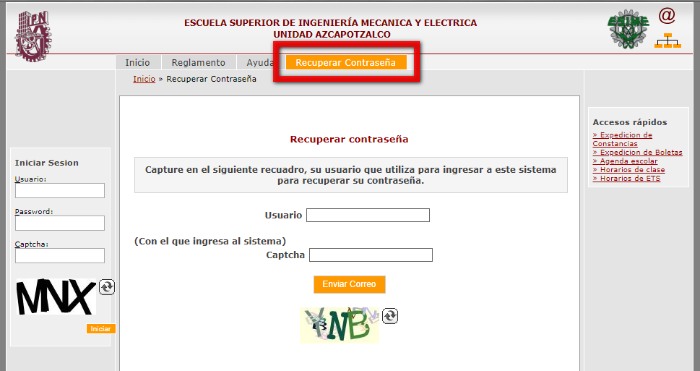
Sin importar la recepción de este email en tu correo electrónico el sistema automáticamente es reiniciado, por lo tanto si fuiste bloqueado, pero recuerdas tu contraseña, haz clic en la pestaña Inicio, proporciona tus datos de identificación y ¡listo! Podrás acceder sin problema a la plataforma digital del IPN.
Vías de contacto
Si necesitas ayuda o asesoramiento en el uso de la plataforma o al presentarse problemas en su funcionamiento, debes contactar con los expertos de la Mesa de Ayuda del sistema digital del Gobierno de México escribiendo un correo electrónico a la siguiente dirección: gobmx@funcionpublica.gob.mx.

Deja una respuesta